Жапсырмалардағы көлеңкелерді жоюдың бірнеше әдісі бар. Мұны қатаң шараларсыз жасауға болады - жүйені қайта орнатпаңыз немесе қалпына келтіру нүктесіне оралыңыз. Жұмыс үстеліндегі төте жолдағы көлеңкелерді жою үшін сізге компьютердің параметрлерін жақсы білу қажет.
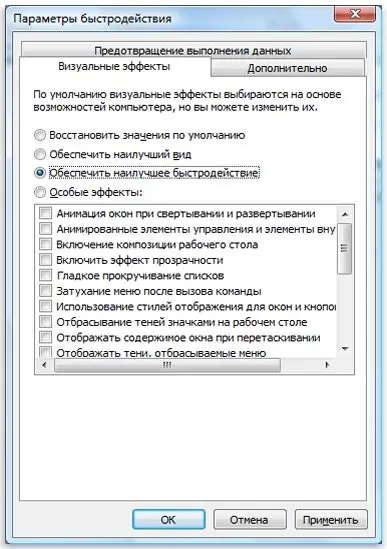
Нұсқаулық
1-қадам
Алдымен, Менің компьютерім белгішесін тінтуірдің оң жағымен басып, Қасиеттер таңдаңыз. Ашылған терезеде «Қосымша» қойындысына өтіңіз. Пайда болған «Көрнекі эффекттер» тізімінде «Жұмыс үстеліндегі белгішелері бар көлеңкелер» жанындағы құсбелгіні қойыңыз. Содан кейін параметрлерді сақтап, компьютердің қасиеттері терезесін жабыңыз.
2-қадам
Көрнекі эффектілер тізіміне енудің тағы бір әдісі бар. Ол үшін «Басқару панеліндегі» «Бастау» мәзіріне өтіңіз. Бұл терезеде «Жүйе» бөлімін таңдап, «Қосымша» қойындысына өтіңіз. «Өнімділік» кіші бөлімінде «Опциялар» батырмасын басыңыз. Осылайша, сіз «Визуальды эффекттер» қойындысына кірдіңіз, мұнда «Жұмыс үстеліндегі белгішелермен көлеңке тастаңыз» құсбелгісін қойыңыз. Егер сіз осы параметрлерге қанағаттансаңыз, сіз «Әдепкі параметрлерді қалпына келтіру» тармағын таңдай аласыз. Қажет болса, енгізілген кез келген өзгерісті сақтауды ұмытпаңыз.
3-қадам
Барлық осы операциялардан кейін ешқандай өзгерістер болмайды. Бұл жағдайда сізге келесі нәрсе қажет: «Басқару панеліндегі» «Бастау» мәзіріне оралып, «Дисплей» бөлімін таңдаңыз. Содан кейін сіз «Жұмыс үстелі» қойындысына өтіп, «Жұмыс үстелінің параметрлері» бөлімін ашыңыз. Пайда болған «Веб» қойындысындағы барлық (!) Құсбелгілерді алып тастаңыз. Сонда жапсырмалардағы көлеңкелер жоғалады. Егер бұл орын алмаса, онда сіздің жұмыс үстеліңізде анимация орнатылған болуы мүмкін. Қажетті нәтижеге қол жеткізу үшін оны өшіріп, жүйені қайта жүктеу керек.






